
Používanie štýlov tabuľky v Numbers na Macu
Najjednoduchším spôsobom, ako zmeniť vzhľad tabuľky, je použiť na ňu iný štýl tabuľky. Tento krok môžete vykonať kedykoľvek.
Ak prispôsobíte vzhľad tabuľky a rovnaké formátovanie chcete použiť aj na iné tabuľky, môžete vytvoriť nový štýl tabuľky. Nový štýl sa uloží spolu so štýlmi, ktoré sú súčasťou šablóny.
Numbers určuje, ako vytvoriť štýl tabuľky na základe najpoužívanejšieho štýlu vybraných vlastností, ako je výplň bunky a štýl okraja. Ak je vo vašej tabuľke použitých veľa rôznych písiem, nový štýl tabuľky sa prispôsobí tomu písmu, ktoré sa v tabuľke vyskytuje najčastejšie.
Použitie iného štýlu na tabuľku
Kliknite na tabuľku a potom na postrannom paneli Formát
 kliknite na záložku Tabuľka.
kliknite na záložku Tabuľka.Z možností v hornej časti postranného panela vyberte iný štýl.
Ak existujú ďalšie dostupné štýly, kliknite na
 na ľavej strane a na
na ľavej strane a na  na pravej strane.
na pravej strane.
Ak ste pred použitím iného štýlu tabuľky vykonali vo vzhľade tabuľky zmeny, po použití nového štýlu si tabuľka tieto zmeny zachová. Ak chcete prepísať tieto zmeny pri použití nového štýlu, kliknite na nový štýl tabuľky so stlačeným klávesom Control a vyberte Vyčistiť prepísania a použiť štýl.
Zrušenie zmien v štýle tabuľky
Ak ste upravili vzhľad tabuľky, napríklad zmenou okraja buniek tabuľky, môžete tieto zmeny vrátiť opätovným použitím pôvodného štýlu tabuľky.
Kliknite na tabuľku a potom na postrannom paneli Formát
 kliknite na záložku Tabuľka.
kliknite na záložku Tabuľka.Stlačte kláves Control a kliknite na štýl tabuľky, ktorý chcete znova použiť, a potom vyberte Vyčistiť prepísania a použiť štýl.
Uloženie tabuľky ako nového štýlu
Ak ste vykonali zmeny vzhľadu tabuľky a chcete tieto zmeny uložiť, môžete vytvoriť nový štýl tabuľky, ktorý môžete neskôr opäť použiť. Nový štýl tabuľky nemôžete pridať do tabuľky zdieľanej s ostatnými.
Kliknite na tabuľku s formátovaním, ktoré chcete uložiť ako nový štýl.
Na postrannom paneli Formát
 kliknite na záložku Tabuľka.
kliknite na záložku Tabuľka.Kliknutím na šípku napravo od štýlov tabuľky prejdite na poslednú skupinu štýlov a kliknutím na
 pridajte svoj štýl.
pridajte svoj štýl.
Nový štýl tabuľky bude pridaný do štýlov tabuľky v hornej časti postranného panela. Usporiadanie štýlov môžete upraviť ťahaním.
Vytvorenie štýlu tabuľky, ktorý odráža farbu v obrázku
Môžete vytvoriť nový štýl tabuľky, ktorý zodpovedá farbám konkrétneho obrázka. Môže to byť užitočné, keď chcete vytvoriť vizuálne prepojenie medzi údajmi v tabuľke a predmetom obrázka.
Nový štýl obsahuje názov tabuľky, riadok a stĺpec hlavičky a riadok päty, ktoré zodpovedajú farbám obrázka. Keď nový štýl použijete na označenú tabuľku, dodá týmto vlastnostiam tabuľky (ak ich tabuľka obsahuje) rovnaké farby.
Kliknite na ľubovoľnú tabuľku na hárku alebo kliknite na
 na paneli s nástrojmi a pridajte tabuľku.
na paneli s nástrojmi a pridajte tabuľku.Na postrannom paneli Formát
 kliknite na záložku Tabuľka.
kliknite na záložku Tabuľka.Prejdite na obrázok kdekoľvek vo svojom počítači.
Ak si chcete prezrieť svoje fotky, kliknite na
 na paneli s nástrojmi.
na paneli s nástrojmi.Potiahnite obrázok na štýly tabuľky na postrannom paneli.
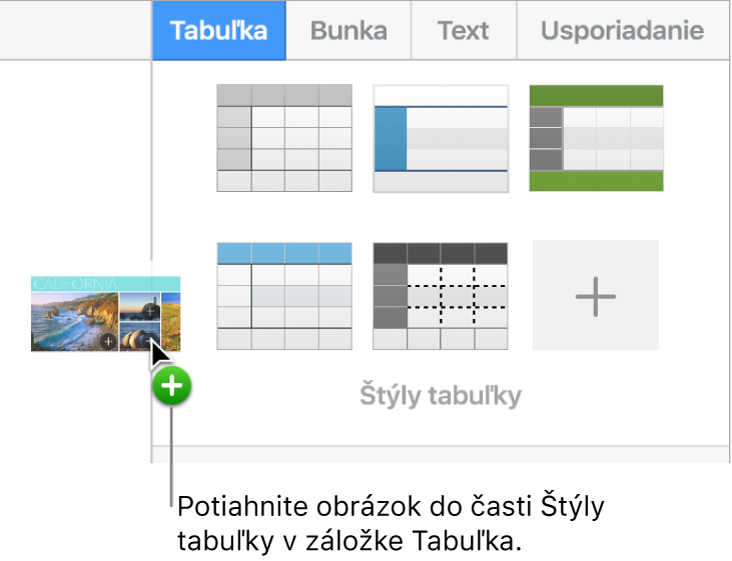
Môžete tiež podržať stlačený kláves Control, kliknúť na štýl tabuľky na postrannom paneli, v menu skratiek vybrať Vytvoriť štýl z obrázka a potom vyhľadať obrázok.
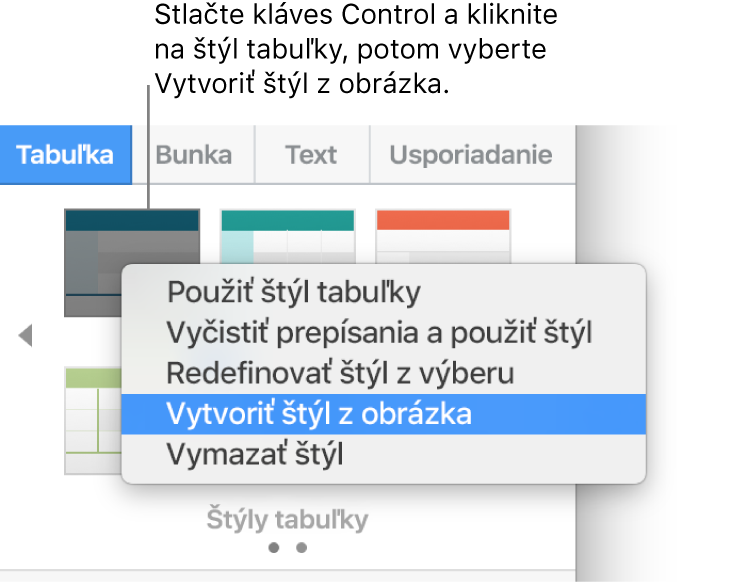
Nový štýl tabuľky s farbami z obrázka sa pridá do štýlov tabuľky v hornej časti postranného panela, ale nenahradí štýl, na ktorý ste klikli so stlačeným klávesom Control na otvorenie vyskakovacieho menu.
Ak chcete nový štýl použiť na označenú tabuľku, kliknite na štýl v postrannom paneli. Po vytvorení sa automaticky nepoužije.
Redefinovanie štýlu tabuľky
Ak chcete rýchlo zmeniť vzhľad všetkých tabuliek, ktoré používajú určitý štýl, predefinujte štýl a potom ho použite na všetky tabuľky.
Označte tabuľku, ktorej štýl chcete zmeniť, a upravte jej vzhľad, aby vyzerala podľa vašich predstáv.
Označte tabuľku, ktorú ste práve upravili (ak už nie je označená).
Na postrannom paneli Formát
 kliknite na záložku Tabuľka.
kliknite na záložku Tabuľka.V hornej časti postranného panela podržte stlačený kláves Control a kliknite na štýl, ktorý chcete redefinovať, a potom vyberte Redefinovať štýl z výberu.
Vyberte jedno z nasledovných:
Aktualizovať všetky objekty používajúce aktuálny štýl: Táto možnosť zmení vzhľad všetkých tabuliek, ktoré používajú daný štýl.
Neaktualizovať objekty a odpojiť ich od štýlu: Táto možnosť zmení len označenú tabuľku.
Kliknite na OK.
Štýl sa aktualizuje v postrannom paneli a všetky tabuľky, ktoré ho používajú, sa aktualizujú tiež.
Usporiadanie štýlov tabuľky
Usporiadanie štýlov tabuľky na bočnom paneli môžete zmeniť, aby ste mali jednoduchší prístup k štýlom, ktoré používate najčastejšie.
Kliknite na ľubovoľnú tabuľku na hárku alebo kliknite na
 na paneli s nástrojmi a pridajte tabuľku.
na paneli s nástrojmi a pridajte tabuľku.Na postrannom paneli Formát
 kliknite na záložku Tabuľka.
kliknite na záložku Tabuľka.V hornej časti postranného panela kliknite a podržte stlačený štýl, ktorý chcete presunúť, až kým nezabliká.
Potiahnite štýl na nové miesto.
Ak máte viacero panelov štýlu a chcete presunúť štýl z jedného panela na iný, potiahnite ho nad šípku doľava
 alebo doprava
alebo doprava  , čím sa otvorí druhý panel, a potom štýl potiahnite na požadované miesto.
, čím sa otvorí druhý panel, a potom štýl potiahnite na požadované miesto.
Vymazanie štýlu tabuľky
Kliknite na niektorú tabuľku a potom na postrannom paneli Formát
 kliknite na záložku Tabuľka.
kliknite na záložku Tabuľka.Podržte stlačený kláves Control a kliknite na štýl, ktorý chcete vymazať, a potom vyberte Vymazať štýl.